
Nén tệp rất thiết thực, vừa để tiết kiệm dung lượng trên ổ cứng máy tính của chúng ta, vừa để tập trung thông tin có khối lượng lớn và chia sẻ nó một cách thoải mái hơn. Để thực hiện công việc đó, bạn cần một máy nén tệp tốt. Y WinRAR là một trong những tốt nhất.
Có một số tính năng giúp phân biệt WinRAR với các chương trình nén tương tự khác, chẳng hạn như 7-Zip hoặc WinZip, để kể tên một vài trong số những chương trình phổ biến nhất. Sự khác biệt chính là nó không phải là một phần mềm nguồn miễn phí. Do đó, khi thời gian dùng thử đã qua, bạn phải trả phí để sử dụng dịch vụ của họ.
Kể từ khi nó được phát triển vào năm 1995, nó được coi là một công cụ tuyệt vời. Vượt trội hơn WinZip ở khả năng xử lý lượng thông tin lớn và nhanh hơn nhiều so với 7-Zip trong quá trình nén và giải nén.

Nếu bạn có Windows 10 và muốn cài đặt và sử dụng WinRAR, bạn có thể tải xuống từ Trang web chính thức (cũng có một phiên bản di động), nhanh chóng và hoàn toàn an toàn. Các tệp gốc của máy nén này có thể dễ dàng nhận ra, vì chúng có phần mở rộng .rar. Đây là những chữ cái đầu của Lưu trữ Roshal, đề cập đến tên của những người sáng tạo và phát triển nó: Eugene và Alexander Roshal.
Cách cài đặt WinRAR
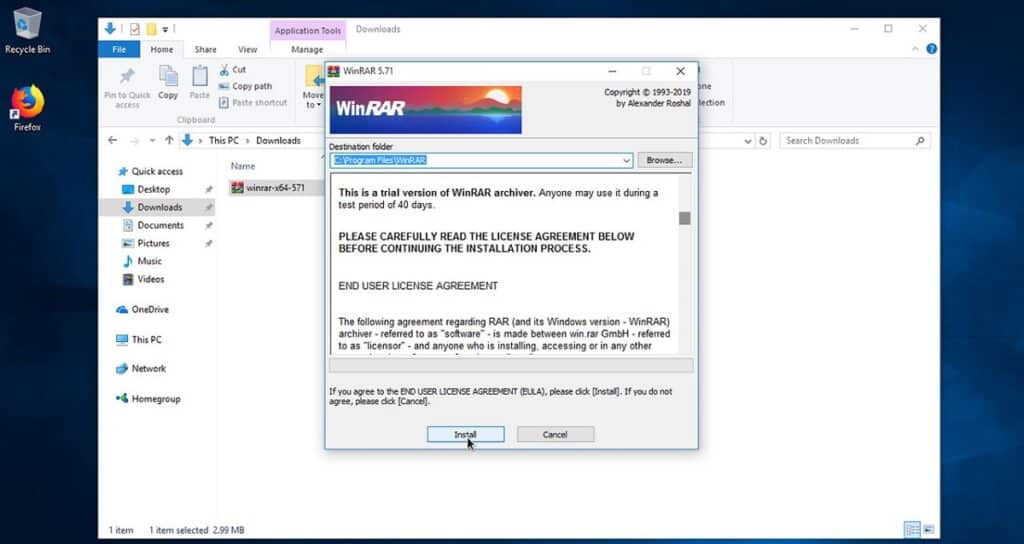
Quá trình này rất đơn giản. Chúng tôi tìm thấy trình cài đặt WinRAR bên trong một thư mục nén, tùy thuộc vào việc bộ xử lý của chúng tôi đến từ 32 hoặc 64 bit, chúng tôi sẽ chọn một hoặc tùy chọn khác:
- Đối với một bộ xử lý 32 bit, bạn phải thực hiện wrar591.exe.
- Ngược lại, đối với một bộ xử lý 64 bit, chúng ta phải sử dụng winrar-x64-591.exe.
Sau đó, chỉ cần nhấp vào nút "Tải về" để bắt đầu quá trình cài đặt. Khi nó kết thúc, một loạt cửa sổ sẽ xuất hiện với các tùy chọn tùy chỉnh.
Quan trọng: WinRAR là một ứng dụng trả phí, vì vậy để sử dụng nó, bạn cần mua giấy phép người dùng (tùy chọn "Đặt hàng" trên màn hình cuối cùng của trình cài đặt), mặc dù bạn cũng có thể chọn bắt đầu thời gian dùng thử miễn phí.
Các tính năng của WinRAR
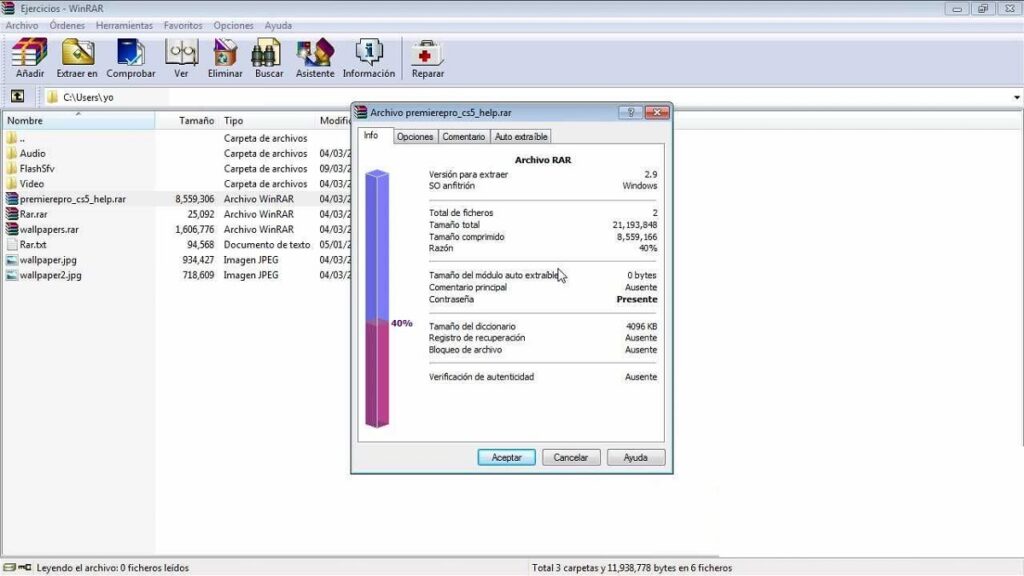
Về cơ bản, các chức năng của WinRAR là hai: nén tệp và tập trung thông tin. Một tiện ích khác cũng có thể được thêm vào, là hệ quả của hai chức năng trước đó: giải phóng dung lượng ổ đĩa trên máy tính của bạn. Ưu điểm này của máy nén tập tin đã trở nên lỗi thời, vì máy tính ngày nay có các đơn vị lưu trữ lớn hơn, cũng như nhiều tùy chọn mở rộng thông qua các thiết bị bên ngoài.
Nén và giải nén tệp
Ngày nay, các công cụ nén được sử dụng để đơn giản hóa công việc, tập hợp một số lượng lớn các tệp thành một. Điều này tạo thuận lợi đáng kể cho nhiệm vụ chia sẻ chúng: người gửi nén chúng, sau đó gửi chúng và cuối cùng người nhận giải nén chúng.
Chọn kiểu nén
WinRAR cho phép người dùng lựa chọn giữa các kiểu nén khác nhau: LZMA2, LZMA, PPMd hoặc BZip2. Bạn cũng có thể chọn chất lượng và tốc độ nén (Rất nhanh, Nhanh, Bình thường, Tốt, v.v.) cũng như kích thước của tệp nén cuối cùng, với khả năng chia nó thành nhiều tệp.
Bảo vệ tệp bằng mật khẩu
Một tính năng bảo mật tiện dụng khác để giữ an toàn cho các tệp của bạn khỏi những con mắt tò mò. Lưu ý rằng nếu chúng ta sử dụng mật khẩu tại thời điểm nén, chúng tôi cũng sẽ cần nó tại thời điểm giải nén.
Các định dạng được hỗ trợ
Ngoài định dạng .rar của riêng mình, WinRAR có thể hoạt động với nhiều định dạng khác nhau: ZIP, CAB, 7z, ACE, ARJ, UEE, TAR, BZ2, ISO, GZ, LZH ... Nó cũng cho phép bạn tạo tự giải nén tập tin nén (EXE) mà không cần dùng đến phần mềm giải nén khác.
WinRAR có phải là máy nén tệp tốt nhất không?
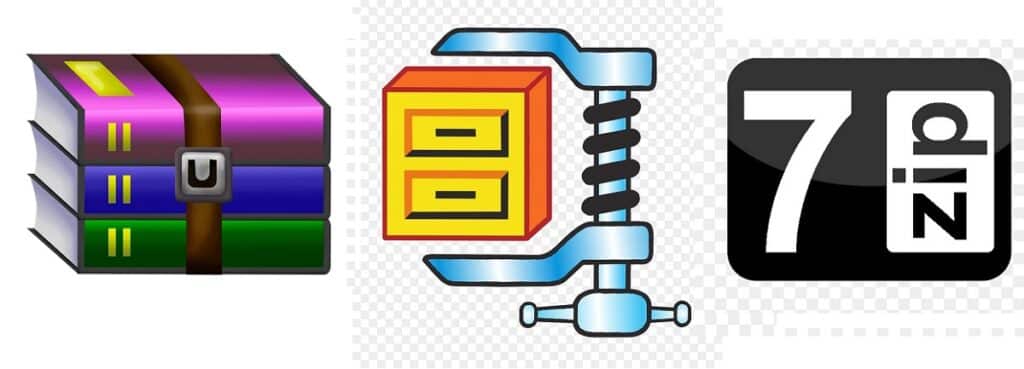
Máy nén tệp tốt nhất là gì? Có vẻ như sự lựa chọn là giữa ba tên tuổi lớn: WinZip, 7-Zip và tất nhiên, WinRAR. Chúng ta hãy xem một cách tóm tắt điểm mạnh và điểm yếu của từng chương trình này là gì:
- Khả năng nén và giải nén: 7-Zip là phần mềm xử lý nhiều định dạng hơn, trong khi WinRar và WinZip trong nhiều định dạng chỉ có thể giải nén chứ không thể nén.
- Khôi phục tệp bị hỏng: trong phần này WinRAR nổi bật hơn các đối thủ không có chức năng này.
- Tỉ lệ nén: 7-Zip là nhanh nhất, nhanh hơn gần 50% so với WinZip và nhanh hơn WinRAR một chút.
- giá giấy phép: WinZip là đắt nhất, cao hơn WinRAR một chút, trong khi đối với 7-Zip thì miễn phí.
Trong các khía cạnh khác như tích hợp với Windows Explorer, tạo tệp tự giải nén hoặc mã hóa tệp nén, ba chương trình đều đáng tin cậy như nhau.
Kết luận
Với tất cả dữ liệu trên bảng, WinZip là trình nén tệp nhanh nhất, cộng với nhiều tính năng bổ sung hữu ích (có tính phí). Mặt khác, 7-Zip là chậm nhất trong ba, mặc dù nó có ưu điểm là miễn phí.
Cuối cùng là WinRAR, ở một khu đất trung lưu rất thú vị: Nó nhanh hơn 7-Zip và rẻ hơn một chút so với WinZip. Có lẽ sự cân bằng mà chúng ta cần.